
Lejupielādējiet veidni
Excel Google izklājlapasCitas versijas
- Excel 2003 (.xls)
- OpenOffice (.ods)
- CSV (.csv)
- Pārnēsājamais dok. Formāts (.pdf)
Noderīga uzdevumu saraksta veidne
Uzdevumu saraksta veidni var izmantot, lai izsekotu notikumu, projektu vai jebkuru citu uzdevumu sarakstu neatkarīgi no tā, vai tie ir personīgi uzdevumi utt., Un galvenais mērķis ir parādīt, kādi visi uzdevumi ir jāveic un kāds ir to pašreizējais statuss.
Par Veidni
- Ir daudz dažādu uzdevumu veidu, kuriem nepieciešama uzraudzība. Piemēram, varētu būt prasība uzraudzīt projekta progresu vai uzraudzīt uzdevumu sarakstu vai izsekot notikuma progresu utt.
- Tā kā vairākiem uzdevumiem ir nepieciešama izsekošana kopā ar to statusu, šāda veida veidne būtu nepieciešama, jo īpaši tāpēc, ka nav iespējams izsekot uzdevumam kopā ar to prioritāti un atcerēties visas lietas vienlaikus. Tas var novest pie kavēšanās, nepilnīgiem uzdevumiem, nevajadzīgas steigas ar izpildi un vairāk kļūdu.
- Veidni var pielāgot atbilstoši viņu prasībām, jo nav viena universāla pieņemta veidne. Turklāt, kā minēts iepriekš, veidnes dažādiem lietotājiem kalpo dažādiem mērķiem. Personīgo prasību uzdevumi atšķiras, salīdzinot ar uzņēmējdarbības prasībām.
- Piemēram, personīgajā prasībā jāuzrauga uzdevums - savlaicīga rēķinu apmaksa, tehniskā darbinieka izsaukšana uz mājsaimniecības remontu utt.… Uzņēmējdarbības gadījumā varētu būt vairāki projekti, kas jāizseko kopā ar to izpildi. statuss; tie ir pārāk svarīgi, jo to nepabeigšana laikā var izraisīt reputācijas zaudēšanu; lielas izmaksas, kas galu galā ietekmē uzņēmējdarbības peļņu.
Tālāk ir sniegta informācija par vispārināmo uzdevumu saraksta veidni, un katrā no tām var iekļaut papildu slejas vai dzēst to pašu.
1. daļa - uzdevuma statuss
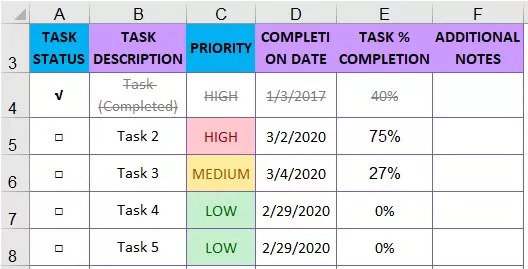
Tā ir elementāra uzdevumu saraksta veidne, un šeit mēs sāksim veidni ar uzdevuma statusu. Uzdevuma statuss šeit ir formās, kur pirmā opcija ir √, kas norāda, vai uzdevums ir izpildīts, vai arī šī opcija var nozīmēt, ka uzdevums vairs nav vajadzīgs. Jebkurā gadījumā šī opcija palīdz novērst koncentrēšanos uz šo uzdevumu. Otrais variants nozīmē, ka uzdevums joprojām ir atvērta statusā, un darbs vēl ir jāveic ar to pašu.
2. daļa - uzdevuma apraksts
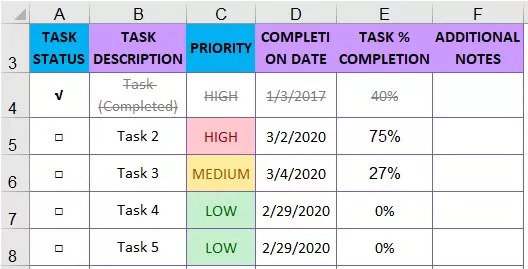
Šeit uzdevuma apraksts tiks izmantots, lai detalizēti noteiktu, ko uzdevums nozīmē un kas tieši jādara. Un šajā var minēt, vai uzdevums ir izpildīts vai atcelts, lai tad, kad lietotājs pārvietotos, viņš zinātu uzdevuma galīgo statusu.
3. daļa - prioritāte
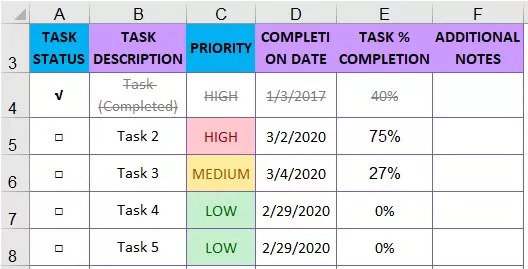
Prioritārā lauka saglabāšana burtiski palīdzēs virzīties uz darbību vai uzdevumu, un var noteikt visjutīgāko daļu un pēc tam koncentrēties uz to pašu. Prioritārais uzdevums jāievada ar savlaicīgumu, visaugstāko fokusa pakāpi utt. Prioritāti var definēt, piemēram, “H” kā augstu prioritāti, “L” kā zemu prioritāti un “M” kā vidēju prioritāti vai tur var būt citi apzīmējumi, piemēram, krāsa kā sarkana, kas tiek rādīta kā augstākā prioritāte. Atkarībā no mērķa var noteikt, kā izsekot to pašu.
4. daļa - pabeigšanas datums
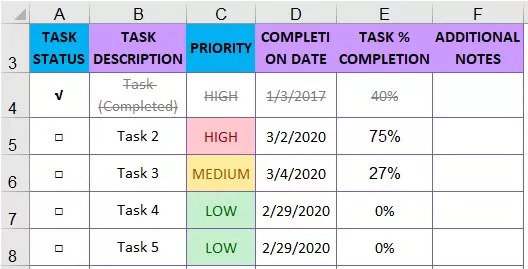
Tas ir vissvarīgākais lauks uzdevumu saraksta veidnē. Šis lauks tiek izmantots, lai izsekotu termiņu, līdz kuram jāaizpilda konkrētais uzdevumu saraksts, vai mērķa izpildes datumu.
5. daļa - Uzdevums% pabeigšana
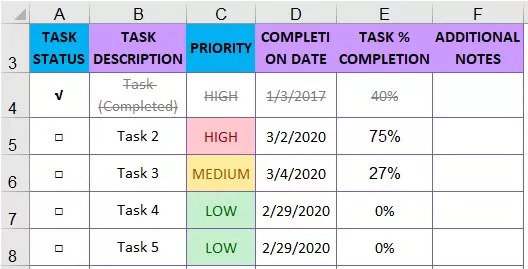
Tas ir visatbilstošākais lauks, kas tiks izmantots uzdevumu saraksta veidnē, jo šeit mēs parādām uzdevuma izpildes statusu, kas nozīmē, ka šeit var izsekot, cik daudz uzdevums ir izpildīts.
6. daļa - papildu piezīmes
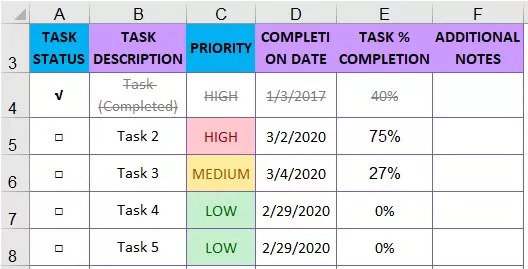
Tas ir papildu lauks uzdevumu saraksta veidnē, kurā var izsekot jebkuras citas instrukcijas vai piezīmes, kas pievienotas konkrētajam uzdevumam. Piemēram, īpašu uzdevumu uzdevumam varēja piešķirt vēlāk, kad uzdevums ir sācies, un instrukcijas iepriekš nebija, un tas parādījās attēlā tikai tad, kad tika uzsākts uzdevums. Papildu piezīmēs varētu būt arī jebkura cita informācija, kurai jāpievērš uzmanība darba veicējam.
Kā izmantot šo veidni?
Lai izmantotu šo veidni, vispirms jāizlemj, vai izsekojamais uzdevums ir personisks vai biznesa uzdevums. Tālāk, vai lietotājam ir jāiekļauj kādi papildu lauki, vai jādzēš daži lauki katrai prasībai. Pēc tam var sīki aprakstīt uzdevumus kopā ar uzdevuma statusu un pieminēt uzdevuma prioritāti, ti, augstu, vidēju vai zemu prioritāti. Pieminiet paredzamo projekta pabeigšanas datumu un visbeidzot pievienojiet papildu piezīmes, kas pievienotas šiem uzdevumiem.









